win11隐藏任务栏怎么设置_win11如何关闭下方任务栏
更新时间:2023-10-26 09:59:17作者:runxin
在微软发布的新win11系统中,由于官方对桌面布局进行全新的优化,使得任务栏中形式的图标都变成居中模式,而有些用户在对win11系统进行个性化设置的同时,就想要将桌面底下任务栏进行隐藏关闭,可是win11隐藏任务栏怎么设置呢?这里小编就给大家带来win11如何关闭下方任务栏,一起来看看吧。
具体方法如下:
1、桌面鼠标右键,选择“个性化”。
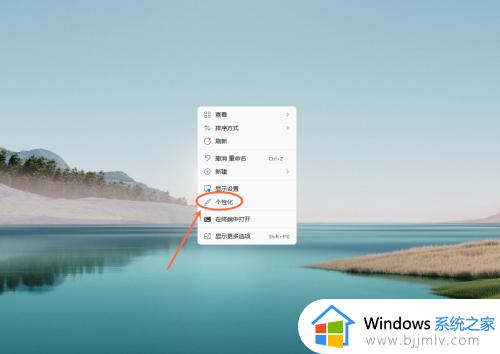
2、选择“任务栏”设置项。
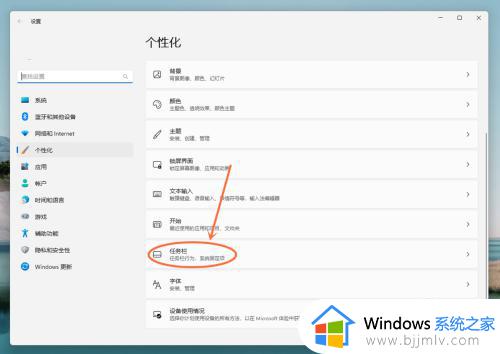
3、勾选“自动隐藏任务栏”即可。
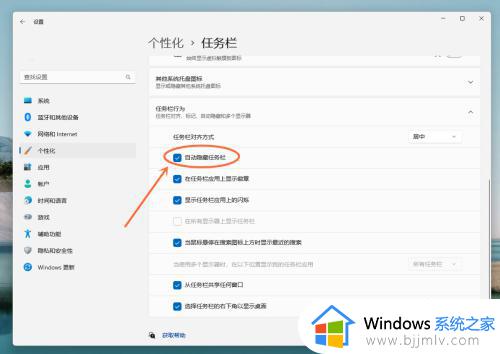
上述就是小编告诉大家的win11如何关闭下方任务栏的全部内容了,有遇到过相同问题的用户就可以根据小编的步骤进行操作了,希望能够对大家有所帮助。
win11隐藏任务栏怎么设置_win11如何关闭下方任务栏相关教程
- win11下面的任务栏怎么隐藏 win11底部任务栏隐藏设置方法
- win11下方任务栏怎么隐藏 win11隐藏任务栏设置方法
- win11底下的任务栏怎么隐藏 win11如何隐藏下方任务栏
- windows11任务栏怎么隐藏 windows11隐藏桌面下方任务栏如何设置
- win11怎么设置任务栏隐藏 win11任务栏隐藏如何操作
- win11隐藏任务栏图标设置方法 win11怎么隐藏任务栏图标
- 怎么隐藏win11下面的任务栏 win11设置任务栏不显示图文教程
- win11的任务栏怎么隐藏 win11任务栏隐藏设置步骤
- win11任务栏聊天怎么去掉 win11如何设置隐藏任务栏聊天
- win11怎么隐藏任务栏的某个图标 win11任务栏图标如何隐藏
- win11恢复出厂设置的教程 怎么把电脑恢复出厂设置win11
- win11控制面板打开方法 win11控制面板在哪里打开
- win11开机无法登录到你的账户怎么办 win11开机无法登录账号修复方案
- win11开机怎么跳过联网设置 如何跳过win11开机联网步骤
- 怎么把win11右键改成win10 win11右键菜单改回win10的步骤
- 怎么把win11任务栏变透明 win11系统底部任务栏透明设置方法
win11系统教程推荐
- 1 怎么把win11任务栏变透明 win11系统底部任务栏透明设置方法
- 2 win11开机时间不准怎么办 win11开机时间总是不对如何解决
- 3 windows 11如何关机 win11关机教程
- 4 win11更换字体样式设置方法 win11怎么更改字体样式
- 5 win11服务器管理器怎么打开 win11如何打开服务器管理器
- 6 0x00000040共享打印机win11怎么办 win11共享打印机错误0x00000040如何处理
- 7 win11桌面假死鼠标能动怎么办 win11桌面假死无响应鼠标能动怎么解决
- 8 win11录屏按钮是灰色的怎么办 win11录屏功能开始录制灰色解决方法
- 9 华硕电脑怎么分盘win11 win11华硕电脑分盘教程
- 10 win11开机任务栏卡死怎么办 win11开机任务栏卡住处理方法
win11系统推荐
- 1 番茄花园ghost win11 64位标准专业版下载v2024.07
- 2 深度技术ghost win11 64位中文免激活版下载v2024.06
- 3 深度技术ghost win11 64位稳定专业版下载v2024.06
- 4 番茄花园ghost win11 64位正式免激活版下载v2024.05
- 5 技术员联盟ghost win11 64位中文正式版下载v2024.05
- 6 系统之家ghost win11 64位最新家庭版下载v2024.04
- 7 ghost windows11 64位专业版原版下载v2024.04
- 8 惠普笔记本电脑ghost win11 64位专业永久激活版下载v2024.04
- 9 技术员联盟ghost win11 64位官方纯净版下载v2024.03
- 10 萝卜家园ghost win11 64位官方正式版下载v2024.03